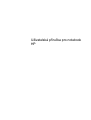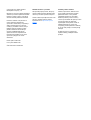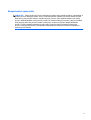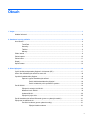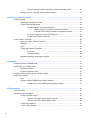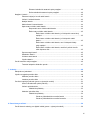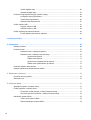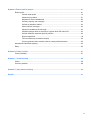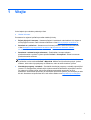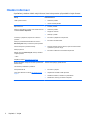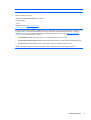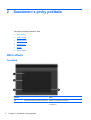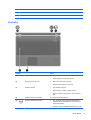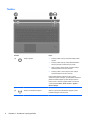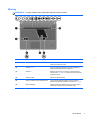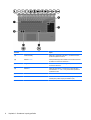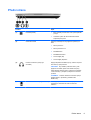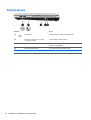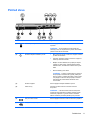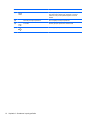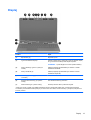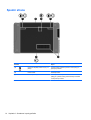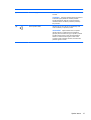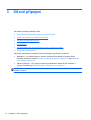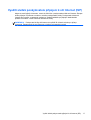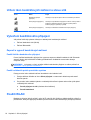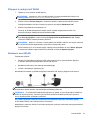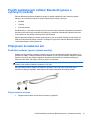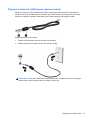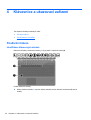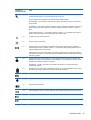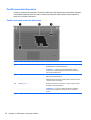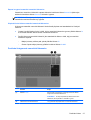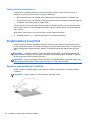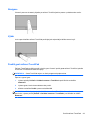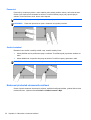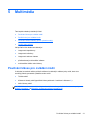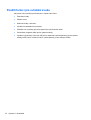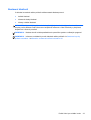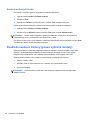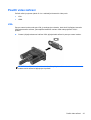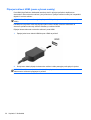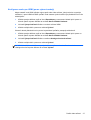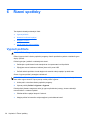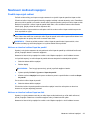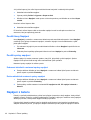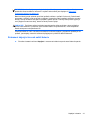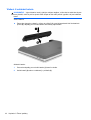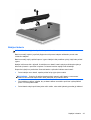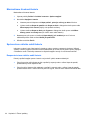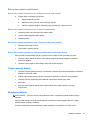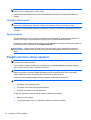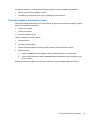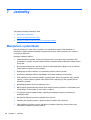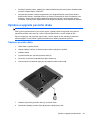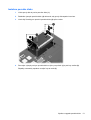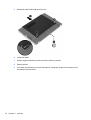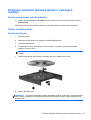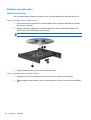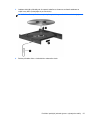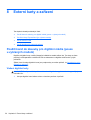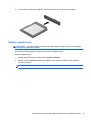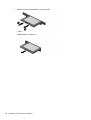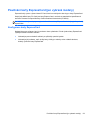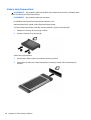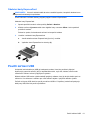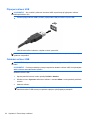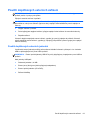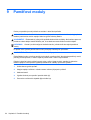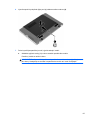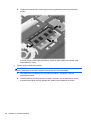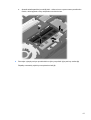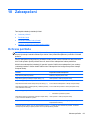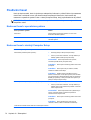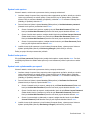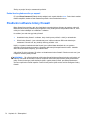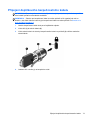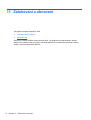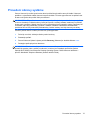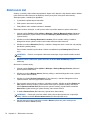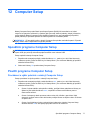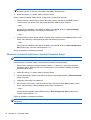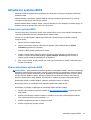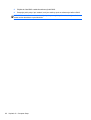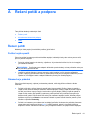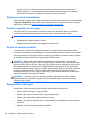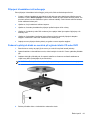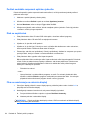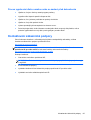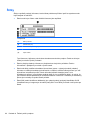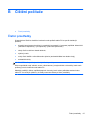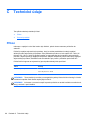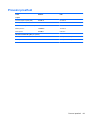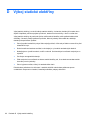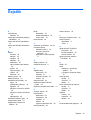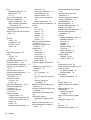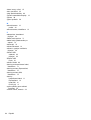Uživatelská příručka pro notebook
HP

© Copyright 2011 Hewlett-Packard
Development Company, L.P.
Bluetooth je ochranná známka příslušného
vlastníka a je užívána společností Hewlett-
Packard v souladu s licencí. Logo SD je
obchodní známka příslušného vlastníka.
Informace uvedené v této příručce se
mohou změnit bez předchozího
upozornění. Jediné záruky na produkty a
služby společnosti HP jsou výslovně
uvedeny v prohlášení o záruce, které je
každému z těchto produktů a služeb
přiloženo. Žádná ze zde uvedených
informací nezakládá další záruky.
Společnost HP není zodpovědná za
technické nebo redakční chyby ani za
opomenutí vyskytující se v tomto
dokumentu.
Druhé vydání: duben 2011
První vydání: Březen 2011
Číslo dokumentu: 643395-222
Důležité informace o produktu
Tato příručka popisuje funkce, kterými je
vybavena většina modelů. Některé funkce
nemusí být ve vašem počítači k dispozici.
Chcete-li nalézt nejnovější informace v této
příručce, navštivte webovou stránku
společnosti HP na
http://www.hp.com/
support.
Podmínky užívání softwaru
Instalací, kopírováním, stažením nebo
jiným použitím softwarového produktu
předinstalovaného v tomto počítači
vyjadřujete souhlas s tím, že budete
dodržovat podmínky licenční smlouvy
s koncovým uživatelem HP (EULA). Pokud
tyto licenční podmínky nepřijmete
a požadujete vrácení peněz, musíte na
základě podmínek pro vracení celý
a nepoužitý produkt (hardware i software)
do 14 dní vrátit prodejci, od něhož jste jej
zakoupili.
O další informace a o vrácení celé
zaplacené částky požádejte místního
prodejce.

Bezpečnostní upozornění
VAROVÁNÍ! Abyste snížili riziko úrazů způsobených teplem nebo přehřátí počítače, nepokládejte si
počítač na klín a neblokujte větrací otvory. Používejte počítač výhradně na rovném tvrdém povrchu.
Dejte pozor, aby proudění vzduchu nebránil jiný pevný povrch, jako například tiskárna, ani měkký
povrch, například polštáře, silné pokrývky či šaty. Do kontaktu měkkým povrchem, jako jsou polštáře,
silné pokrývky nebo šaty, ani do kontaktu s kůží nesmí za provozu přijít ani adaptér střídavého
proudu. Počítač a adaptér střídavého proudu splňují limity pro teplotu uživatelem přístupných
povrchů, které jsou definovány v mezinárodním standardu pro bezpečnost zařízení informačních
technologií (IEC 60950).
iii

iv Bezpečnostní upozornění

Obsah
1 Vítejte ............................................................................................................................................................... 1
Hledání informací ................................................................................................................................. 2
2 Seznámení s prvky počítače .......................................................................................................................... 4
Horní strana .......................................................................................................................................... 4
TouchPad ............................................................................................................................ 4
Kontrolky .............................................................................................................................. 5
Tlačítka ................................................................................................................................ 6
Klávesy ................................................................................................................................ 7
Přední strana ........................................................................................................................................ 9
Pohled zprava .................................................................................................................................... 10
Pohled zleva ....................................................................................................................................... 11
Displej ................................................................................................................................................. 13
Spodní strana ..................................................................................................................................... 14
3 Síťové připojení ............................................................................................................................................ 16
Využití služeb poskytovatele připojení k síti Internet (ISP) ................................................................. 17
Určení ikon bezdrátových zařízení a stavu sítě .................................................................................. 18
Vytvoření bezdrátového připojení ....................................................................................................... 18
Zapnutí a vypnutí bezdrátových zařízení ........................................................................... 18
Použití tlačítka bezdrátového připojení ............................................................. 18
Použití ovládacích prvků operačního systému .................................................. 18
Použití WLAN ..................................................................................................................................... 18
Připojení k existující síti WLAN .......................................................................................... 19
Nastavení nové WLAN ...................................................................................................... 19
Ochrana WLAN .................................................................................................................. 20
Připojení k jiným sítím ........................................................................................................ 20
Použití bezdrátových zařízení Bluetooth (pouze u vybraných modelů) .............................................. 21
Připojování ke kabelové síti ................................................................................................................ 21
Používání modemu (pouze vybrané modely) .................................................................... 21
Připojení kabelu modemu ................................................................................. 21
v

Připojení adaptéru kabelu modemu pro určitou zemi nebo oblast .................... 22
Připojení k místní síti (LAN) (pouze vybrané modely) ....................................................... 23
4 Klávesnice a ukazovací zařízení .................................................................................................................. 24
Používání kláves ................................................................................................................................ 24
Identifikace klávesových zkratek ....................................................................................... 24
Použití numerické klávesnice ............................................................................................ 26
Použití vestavěné numerické klávesnice .......................................................... 26
Zapnutí a vypnutí vestavěné numerické klávesnice ......................... 27
Přepínání funkcí kláves vestavěné numerické klávesnice ............... 27
Používání integrované numerické klávesnice ................................................... 27
Použití externí číselné klávesnice ..................................................................... 28
Použití zařízení TouchPad ................................................................................................................. 28
Zapnutí a vypnutí zařízení TouchPad ................................................................................ 28
Navigace ............................................................................................................................ 29
Výběr ................................................................................................................................. 29
Použití gest zařízení TouchPad ......................................................................................... 29
Posouvání ......................................................................................................... 30
Sevření/roztažení .............................................................................................. 30
Nastavení předvoleb ukazovacího zařízení ....................................................................... 30
5 Multimédia ..................................................................................................................................................... 31
Používání kláves pro ovládání médií .................................................................................................. 31
Použití funkcí pro ovládání zvuku ....................................................................................................... 32
Nastavení hlasitosti ............................................................................................................ 33
Kontrola zvukových funkcí ................................................................................................. 34
Používání webové kamery (pouze vybrané modely) .......................................................................... 34
Použití video zařízení ......................................................................................................................... 35
VGA ................................................................................................................................... 35
Připojení zařízení HDMI (pouze vybrané modely) ............................................................. 36
Konfigurace zvuku pro HDMI (pouze vybrané modely) ..................................... 37
6 Řízení spotřeby ............................................................................................................................................. 38
Vypnutí počítače ................................................................................................................................. 38
Nastavení možností napájení ............................................................................................................. 39
Použití úsporných režimů .................................................................................................. 39
Aktivace a ukončení režimu Uspat do pam
ěti ................................................... 39
Aktivace a ukončení režimu Uspat na disk ....................................................... 39
Použití ikony Napájení ....................................................................................................... 40
Použití správy napájení ..................................................................................................... 40
vi
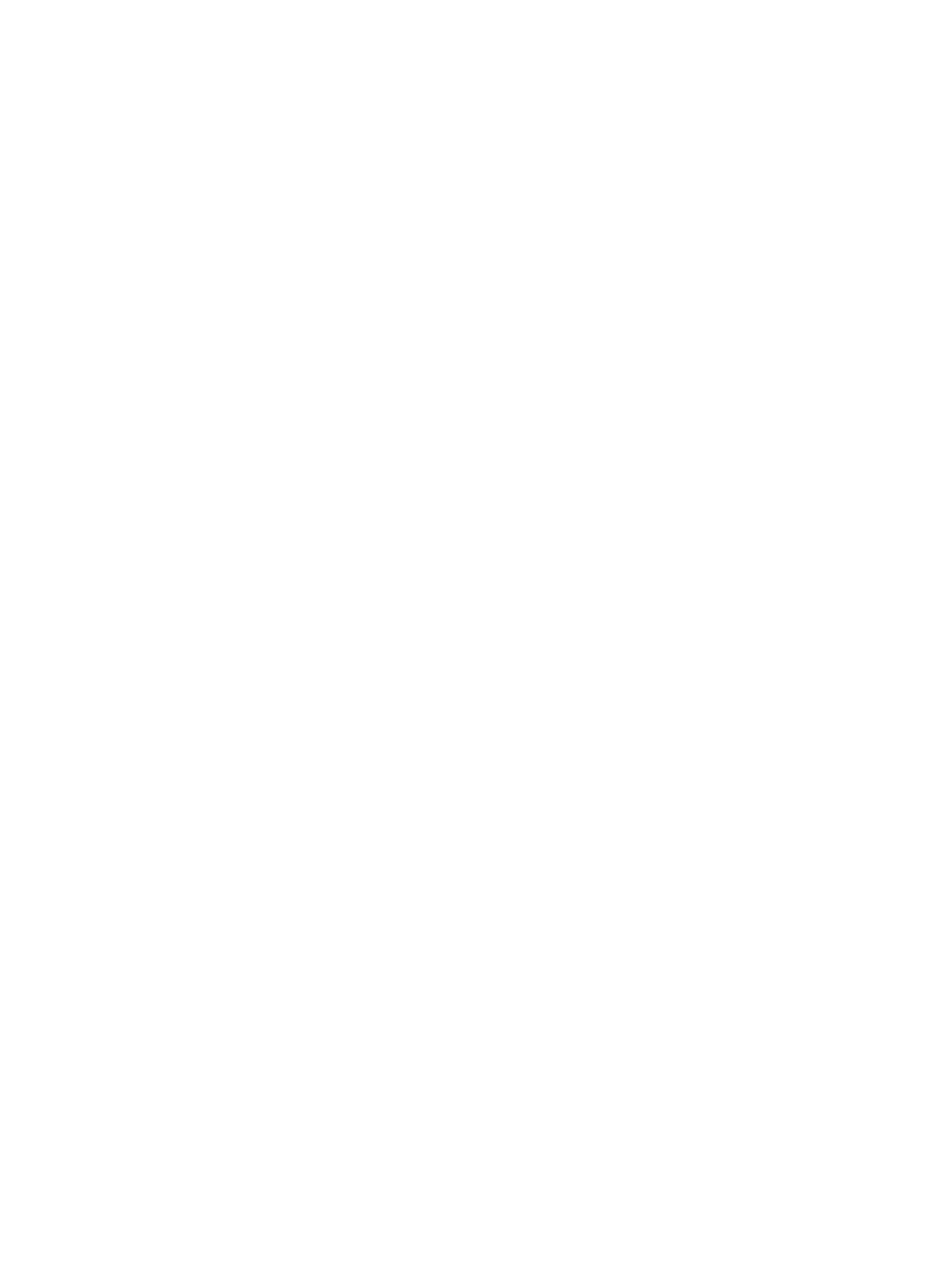
Zobrazení aktuálních nastavení správy napájení .............................................. 40
Změna aktuálních nastavení správy napájení ................................................... 40
Napájení z baterie .............................................................................................................................. 40
Zobrazení zbývající úrovně nabití baterie .......................................................................... 41
Vložení či odebrání baterie ................................................................................................ 42
Nabíjení baterie ................................................................................................................. 43
Maximalizace životnosti baterie ......................................................................................... 44
Správa stavu nízkého nabití baterie .................................................................................. 44
Rozpoznání stavu nízkého nabití baterie .......................................................... 44
Řešení stavu nízkého nabití baterie .................................................................. 45
Řešení stavu nízkého nabití baterie, je-li k dispozici externí zdroj
napájení ............................................................................................ 45
Řešení stavu nízkého nabití baterie, je-li k dispozici nabitá
baterie ............................................................................................... 45
Řešení stavu nízkého nabití baterie, není-li k dispozici žádný
zdroj napájení ................................................................................... 45
Řešení stavu nízkého nabití baterie, nemůže-li počítač ukončit
režim Uspat na disk .......................................................................... 45
Úspora energie baterií ....................................................................................................... 45
Skladování baterie ............................................................................................................. 45
Likvidace staré baterie ....................................................................................................... 46
Výměna baterie .................................................................................................................. 46
Použití externího zdroje napájení ....................................................................................................... 46
Testování adaptéru střídavého proudu .............................................................................. 47
7 Jednotky ........................................................................................................................................................ 48
Manipulace s jednotkami .................................................................................................................... 48
Výměna a upgrade pevného disku ..................................................................................................... 49
Odebrání pevného disku .................................................................................................... 49
Instalace pevného disku .................................................................................................... 51
Používání optických jednotek (pouze u vybraných modelů) .............................................................. 53
Určení nainstalované optické jednotky .............................................................................. 53
Vložení optického disku ..................................................................................................... 53
Vkládání do přihrádky ....................................................................................... 53
Odebrání optického disku .................................................................................................. 54
Vkládání do přihrádky ....................................................................................... 54
Pokud se přihrádka disku normálně otevře ...................................... 54
Pokud se přihrádka disku normálně neotevře .................................. 54
8 Externí karty a zařízení ................................................................................................................................. 56
Použití karet do zásuvky pro digitální média (pouze u vybraných modelů
) ........................................ 56
vii

Vložení digitální karty ......................................................................................................... 56
Odebrání digitální karty ...................................................................................................... 57
Používání karty ExpressCard (jen vybrané modely) .......................................................................... 59
Konfigurace karty ExpressCard ......................................................................................... 59
Vložení karty ExpressCard ................................................................................................ 60
Odebrání karty ExpressCard ............................................................................................. 61
Použití zařízení USB .......................................................................................................................... 61
Připojení zařízení USB ...................................................................................................... 62
Odebrání zařízení USB ...................................................................................................... 62
Použití doplňkových externích zařízení .............................................................................................. 63
Použití doplňkových externích jednotek ............................................................................ 63
9 Paměťové moduly ......................................................................................................................................... 64
10 Zabezpečení ................................................................................................................................................ 69
Ochrana počítače ............................................................................................................................... 69
Používání hesel .................................................................................................................................. 70
Nastavení hesel v operačním systému .............................................................................. 70
Nastavení hesel v nástroji Computer Setup ...................................................................... 70
Správa hesla správce ........................................................................................ 71
Zadání hesla správce ........................................................................................ 71
Správa hesla vyžadovaného po zapnutí ........................................................... 71
Zadání hesla vyžadovaného po zapnutí ........................................................... 72
Používání softwaru brány firewall ....................................................................................................... 72
Připojení doplňkového bezpečnostního kabelu .................................................................................. 73
11 Zálohování a obnovení ............................................................................................................................... 74
Provedení obnovy systému ................................................................................................................ 75
Zálohování dat .................................................................................................................................... 76
12 Computer Setup .......................................................................................................................................... 77
Spouštění programu Computer Setup ................................................................................................ 77
Použití programu Computer Setup ..................................................................................................... 77
Procházení a výběr položek v nástroji Computer Setup .................................................... 77
Obnovení výchozích nastavení v nástroji Computer Setup ............................................... 78
Aktualizace systému BIOS ................................................................................................................. 79
Určení verze systému BIOS .............................................................................................. 79
Stažení aktualizace systému BIOS .................................................................................... 79
viii

Dodatek A Řešení potíží a podpora ................................................................................................................ 81
Řešení potíží ...................................................................................................................................... 81
Počítač nejde spustit .......................................................................................................... 81
Obrazovka je prázdná ........................................................................................................ 81
Software se chová nestandardně ...................................................................................... 82
Počítač je zapnutý, ale nereaguje ...................................................................................... 82
Počítač se nadměrně zahřívá ............................................................................................ 82
Externí zařízení nefunguje ................................................................................................. 82
Připojení k bezdrátové síti nefunguje ................................................................................. 83
Podavač optických disků se neotvírá při vyjímání disků CD nebo DVD ............................ 83
Počítač nedokáže rozpoznat optickou jednotku ................................................................ 84
Disk se nepřehrává ............................................................................................................ 84
Film se nezobrazuje na externím displeji ........................................................................... 84
Proces vypalování disku nezačne nebo se zastaví před dokončením .............................. 85
Kontaktování zákaznické podpory ...................................................................................................... 85
Štítky .................................................................................................................................................. 86
Dodatek B Čištění počítače ............................................................................................................................. 87
Čisticí prostředky ................................................................................................................................ 87
Dodatek C Technické údaje ............................................................................................................................ 88
Příkon ................................................................................................................................................. 88
Provozní prostředí .............................................................................................................................. 89
Dodatek D Výboj statické elektřiny ................................................................................................................ 90
Rejstřík ............................................................................................................................................................... 91
ix

x

1Vítejte
V této kapitole jsou obsaženy následující části:
●
Hledání informací
Po nastavení a registraci počítače proveďte následující kroky:
●
Zajistit připojení k Internetu – Nastavte připojení k bezdrátové nebo kabelové síti, abyste se
mohli připojit k Internetu. Další informace naleznete v části
Síťové připojení na stránce 16;
●
Seznámit se s počítačem – Seznamte se s funkcemi počítače. Další informace naleznete
v části
Seznámení s prvky počítače na stránce 4 a Klávesnice a ukazovací zařízení
na stránce 24;
●
Seznámení s nainstalovaným softwarem – Prohlédněte si seznam softwaru
předinstalovaného v počítači. Vyberte položku Počítač > Více aplikací. Zobrazí se seznam
předinstalovaného softwaru.
POZNÁMKA: Pokud chcete získat podrobné informace o používání softwaru dodaného
s počítačem, zvolte možnost Počítač > Nápověda. Můžete se též podívat do pokynů výrobce
softwaru, které mohou být poskytnuty se softwarem, nebo na webové stránce výrobce.
●
Aktualizujte programy a ovladače – Pravidelně aktualizujte programy a ovladače nejnovějšími
verzemi. Po zaregistrování počítače dojde k jeho automatické aktualizaci nejnovějšími verzemi.
Po registraci si můžete vybrat, zda chcete dostávat automatická upozornění na nové
aktualizace. Automatická upozornění na aktualizace operačního systému jsou dostupné po dobu
90 dnů. Aktualizace od společnosti HP si též můžete stáhnout na
http://www.hp.com/support.
1

Hledání informací
S počítačem je dodáno několik zdrojů informací, které vám pomohou při provádění různých činností.
Zdroje Další informace o
Leták Rychlá instalace
●
Nastavení počítače
● Určení součástí počítače
Nápověda Linux
Přístup k nápovědě pro systém Linux získáte zvolením
možnosti Počítač > Nápověda.
●
Software počítače
● Nastavení počítače
● Připojení k Internetu
● Nástroje v počítači
Poznámky o předpisech, bezpečnosti a životním
prostředí
Přístup k poznámkám získáte kliknutím na ikonu
Dokumenty HP, která je umístěna na ploše počítače.
● Informace o předpisech a bezpečnosti,
●
Informace o likvidaci baterií.
Příručka bezpečné a pohodlné obsluhy
Přístup k př
íručce:
Klikněte na ikonu Dokumenty HP, která je umístěna
na ploše počítače.
– nebo –
Přejděte na stránku
http://www.hp.com/ergo.
●
Správné nastavení pracovní stanice, správné a zdravé sezení
u počítače a pracovní návyky
●
Informace o elektrické a mechanické bezpečnosti
Brožura Worldwide Telephone Numbers (Celosvětová
telefonní čísla)
Tato brožura je dodávána s počítačem.
Telefonní čísla podpory společnosti HP
Web společnosti HP
Tento web naleznete na adrese
http://www.hp.com/
support.
●
Informace o podpoře
● Objednávání součástí a další nápověda
● Aktualizace softwaru, ovladačů a systému BIOS
● Příslušenství, které je pro zařízení k dispozici
2 Kapitola 1 Vítejte

Zdroje Další informace o
Omezená záruka*
Přístup k informacím o záruce:
Klikněte na ikonu Dokumenty HP, která je umístěna
na ploše počítače.
– nebo –
Přejděte na stránku
http://www.hp.com/go/
orderdocuments.
Informace o záruce
*Omezenou záruku HP pro váš produkt můžete rychle najít v elektronických příručkách v počítači a/nebo na CD/DVD, které
je součástí balení. V některých zemích/oblastech může být součástí balení vytištěná Omezená záruka HP. V zemích a
oblastech, kde není záruka dodávána v tištěné formě, můžete požádat o tištěnou verzi na webu
http://www.hp.com/go/
orderdocuments nebo můžete napsat na adresu:
●
Severní Amerika: Hewlett-Packard, MS POD, 11311 Chinden Blvd, Boise, ID 83714, USA
● Evropa, Střední východ a Afrika: Hewlett-Packard, POD, Via G. Di Vittorio, 9, 20063, Cernusco s/Naviglio (MI), Italy
●
Asie a Tichomoří: Hewlett-Packard, POD, P.O. Box 200, Alexandra Post Office, Singapore 911507
Uveďte číslo vašeho produktu, záruční dobu (najdete ji na štítku se sériovým číslem), jméno a poštovní adresu.
Hledání informací 3

2 Seznámení s prvky počítače
Tato kapitola obsahuje následující části:
●
Horní strana
●
Přední strana
●
Pohled zprava
●
Pohled zleva
●
Displej
●
Spodní strana
Horní strana
TouchPad
Součást Popis
(1) Tlačítko zapnutí/vypnutí zařízení TouchPad Zapíná a vypíná zařízení TouchPad.
(2) Zařízení TouchPad Slouží k přesunutí ukazatele, výběru nebo aktivaci položek
na obrazovce.
4 Kapitola 2 Seznámení s prvky počítače

Součást Popis
(3) Levé tlačítko zařízení TouchPad Používá se stejně jako levé tlačítko externí myši.
(4) Pravé tlačítko zařízení TouchPad Používá se stejně jako pravé tlačítko externí myši.
Kontrolky
Součást Popis
(1) Kontrolka TouchPad
●
Oranžová: Zařízení TouchPad je vypnuto.
● Nesvítí: Zařízení TouchPad je zapnuto.
(2) Kontrolka funkce caps lock
●
Bílá: Funkce caps lock je zapnutá.
● Nesvítí: Funkce caps lock je vypnutá.
(3) Kontrolka napájení
●
Svítí: Počítač je zapnutý.
● Bliká: Počítač je v režimu Uspat do paměti.
● Nesvítí: Počítač je vypnutý nebo v režimu Uspat na
disk.
(4) Kontrolka webového prohlížeče Svítí: Spustí se prohlížeč Firefox.
(5)
Kontrolka bezdrátového připojení
●
Bílý: Je zapnuto integrované bezdrátové zařízení,
například zařízení pro bezdrátovou síť WLAN nebo
zařízení Bluetooth®.
●
Oranžová: Všechna bezdrátová zařízení jsou vypnuta.
Horní strana 5

Tlačítka
Součást Popis
(1)
Tlačítko napájení ● Pokud je počítač vypnutý, stisknutím tlačítka počítač
zapnete.
●
Pokud je počítač zapnutý, krátce stiskněte tlačítko a
zahájí se přechod na režim Uspat do paměti.
●
Když je počítač v režimu Uspat do paměti, krátkým
stisknutím tlačítka tento režim ukončíte.
● Pokud je počítač v režimu Uspat na disk, krátkým
stisknutím tlačítka tento režim ukončíte.
Pokud počítač přestane reagovat a funkce vypnutí
operačního systému nefungují, vypněte počítač stisknutím a
přidržením tlačítka napájení po dobu alespoň 5 sekund.
Pokud chcete o nastavení napájení získat více informací,
vyberte položku Počítač > Řídicí centrum > Systém >
Správa napájení.
(2) Tlačítko webového prohlížeče Spustí prohlížeč Firefox.
(3)
Tlačítko pro bezdrátové připojení Zapíná a vypíná funkci bezdrátového připojení, vlastní
bezdrátové připojení však nevytváří.
6 Kapitola 2 Seznámení s prvky počítače

Klávesy
POZNÁMKA: Použijte obrázek, který nejpřesněji odpovídá vašemu počítači.
Komponenta Popis
(1) Funkční klávesy Stisknutím v kombinaci s klávesou fn lze aktivovat často
používané systémové funkce.
(2) Klávesa num lk Povoluje / zakazuje vestavěnou numerickou klávesnici,
pokud je stisknuta kombinace s klávesou fn.
(3) Klávesa fn Stisknutím této klávesy v kombinaci s funkční klávesou
nebo klávesou num lk či esc lze aktivovat často používané
systémové funkce.
(4) Klávesa Počítač Zobrazí se nabídka Počítač.
(5) Klávesy vestavěné numerické klávesnice Lze ji používat stejně jako klávesy externí numerické
klávesnice při stisknutí kombinace s klávesami fn a num lk.
(6) Klávesa Nabídka Zobrazí kontextovou nabídku aktivního programu (stejná
nabídka jako při kliknutí pravým tlačítkem myši).
Horní strana 7

Součást Popis
(1) Funkční klávesy Stisknutím v kombinaci s klávesou fn lze aktivovat často
používané systémové funkce.
(2) Klávesa num lk Povoluje/zakazuje použití vestavěné numerické klávesnice
při stisknutí v kombinaci s klávesou fn.
(3) Integrovaná numerická klávesnice Je-li klávesnice aktivována, lze ji použít jako externí
numerickou klávesnici.
(4) Klávesa fn Stisknutím této klávesy v kombinaci s funkční klávesou
nebo klávesou num lk či esc lze provést často používané
systémové funkce.
(5) Klávesa Počítač Zobrazí se nabídka Počítač.
(6) Klávesa Nabídka Zobrazí kontextovou nabídku aktivního programu (stejná
nabídka jako při kliknutí pravým tlačítkem myši).
8 Kapitola 2 Seznámení s prvky počítače

Přední strana
Součást Popis
(1)
Kontrolka jednotky
●
Bílá: Jednotka pevného disku nebo optická jednotka
pracuje.
● Oranžová: Systém HP 3D DriveGuard dočasně
zaparkoval pevný disk.
(2) Čtečka karet médií Podporuje následující formáty digitálních paměťových
karet:
●
Memory Stick Pro
●
Memory Stick Duo Pro
●
MultiMediaCard
●
MultiMediaCard Micro
● Secure Digital (SD)
●
Secure Digital (SD) Micro
(3)
Konektor zvukového výstupu (pro
sluchátka)
Připojuje doplňková sluchátka, špunty, náhlavní soupravu
nebo zvukový výstup televize.
VAROVÁNÍ! Aby nedošlo k poškození sluchu, před
připojením sluchátek, špuntů nebo náhlavní soupravy
snižte hlasitost. Další informace o bezpečnosti naleznete
v části Poznámky o předpisech, bezpečnosti a životním
prostředí
POZNÁMKA: Pokud ke konektoru zvukového výstupu
připojíte zařízení, reproduktory počítače budou
deaktivovány.
(4)
Konektor zvukového vstupu (pro mikrofon) Slouží k připojení volitelné náhlavní soupravy
s mikrofonem, stereofonního nebo monofonního
mikrofonu.
Přední strana 9

Pohled zprava
Součást Popis
(1)
Porty USB (2) Umožňují připojení volitelných zařízení USB.
(2) Konektor pro modem (RJ-11) (pouze
u vybraných modelů)
Slouží k připojení kabelu modemu.
(3) Optická jednotka Slouží ke čtení optických disků a u vybraných modelů také
k zápisu na optické disky.
(4) Kontrolka optické jednotky Svítí, když se optická jednotka používá.
(5) Tlačítko pro vysunutí optické jednotky Vysune optickou jednotku.
10 Kapitola 2 Seznámení s prvky počítače
Stránka sa načítava...
Stránka sa načítava...
Stránka sa načítava...
Stránka sa načítava...
Stránka sa načítava...
Stránka sa načítava...
Stránka sa načítava...
Stránka sa načítava...
Stránka sa načítava...
Stránka sa načítava...
Stránka sa načítava...
Stránka sa načítava...
Stránka sa načítava...
Stránka sa načítava...
Stránka sa načítava...
Stránka sa načítava...
Stránka sa načítava...
Stránka sa načítava...
Stránka sa načítava...
Stránka sa načítava...
Stránka sa načítava...
Stránka sa načítava...
Stránka sa načítava...
Stránka sa načítava...
Stránka sa načítava...
Stránka sa načítava...
Stránka sa načítava...
Stránka sa načítava...
Stránka sa načítava...
Stránka sa načítava...
Stránka sa načítava...
Stránka sa načítava...
Stránka sa načítava...
Stránka sa načítava...
Stránka sa načítava...
Stránka sa načítava...
Stránka sa načítava...
Stránka sa načítava...
Stránka sa načítava...
Stránka sa načítava...
Stránka sa načítava...
Stránka sa načítava...
Stránka sa načítava...
Stránka sa načítava...
Stránka sa načítava...
Stránka sa načítava...
Stránka sa načítava...
Stránka sa načítava...
Stránka sa načítava...
Stránka sa načítava...
Stránka sa načítava...
Stránka sa načítava...
Stránka sa načítava...
Stránka sa načítava...
Stránka sa načítava...
Stránka sa načítava...
Stránka sa načítava...
Stránka sa načítava...
Stránka sa načítava...
Stránka sa načítava...
Stránka sa načítava...
Stránka sa načítava...
Stránka sa načítava...
Stránka sa načítava...
Stránka sa načítava...
Stránka sa načítava...
Stránka sa načítava...
Stránka sa načítava...
Stránka sa načítava...
Stránka sa načítava...
Stránka sa načítava...
Stránka sa načítava...
Stránka sa načítava...
Stránka sa načítava...
Stránka sa načítava...
Stránka sa načítava...
Stránka sa načítava...
Stránka sa načítava...
Stránka sa načítava...
Stránka sa načítava...
Stránka sa načítava...
Stránka sa načítava...
Stránka sa načítava...
Stránka sa načítava...
Stránka sa načítava...
-
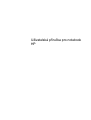 1
1
-
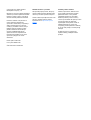 2
2
-
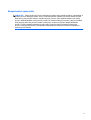 3
3
-
 4
4
-
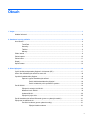 5
5
-
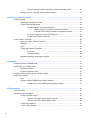 6
6
-
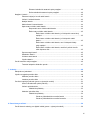 7
7
-
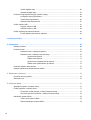 8
8
-
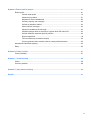 9
9
-
 10
10
-
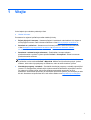 11
11
-
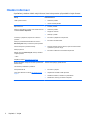 12
12
-
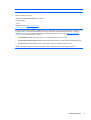 13
13
-
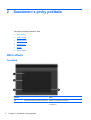 14
14
-
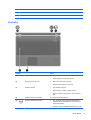 15
15
-
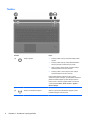 16
16
-
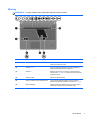 17
17
-
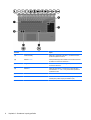 18
18
-
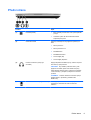 19
19
-
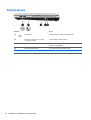 20
20
-
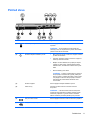 21
21
-
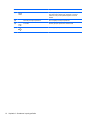 22
22
-
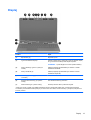 23
23
-
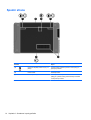 24
24
-
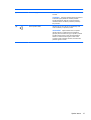 25
25
-
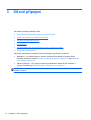 26
26
-
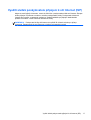 27
27
-
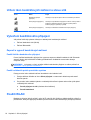 28
28
-
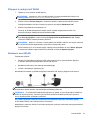 29
29
-
 30
30
-
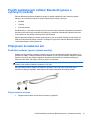 31
31
-
 32
32
-
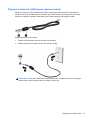 33
33
-
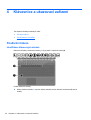 34
34
-
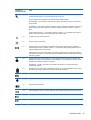 35
35
-
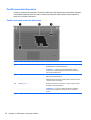 36
36
-
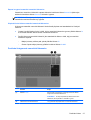 37
37
-
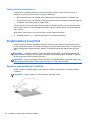 38
38
-
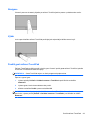 39
39
-
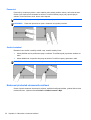 40
40
-
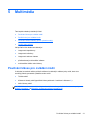 41
41
-
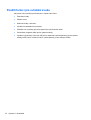 42
42
-
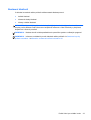 43
43
-
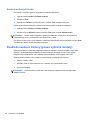 44
44
-
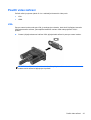 45
45
-
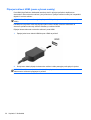 46
46
-
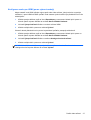 47
47
-
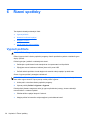 48
48
-
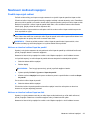 49
49
-
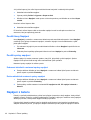 50
50
-
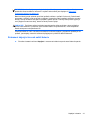 51
51
-
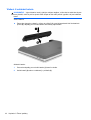 52
52
-
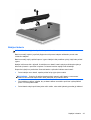 53
53
-
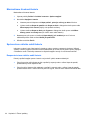 54
54
-
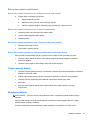 55
55
-
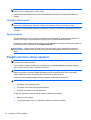 56
56
-
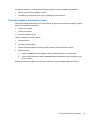 57
57
-
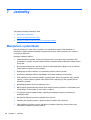 58
58
-
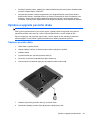 59
59
-
 60
60
-
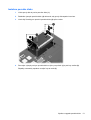 61
61
-
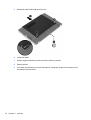 62
62
-
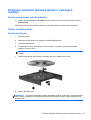 63
63
-
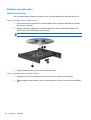 64
64
-
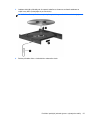 65
65
-
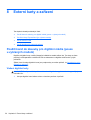 66
66
-
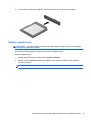 67
67
-
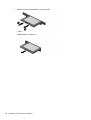 68
68
-
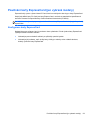 69
69
-
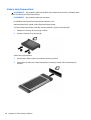 70
70
-
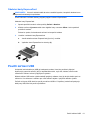 71
71
-
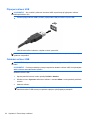 72
72
-
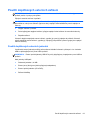 73
73
-
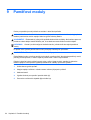 74
74
-
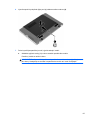 75
75
-
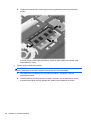 76
76
-
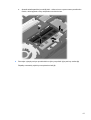 77
77
-
 78
78
-
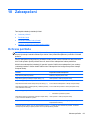 79
79
-
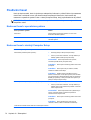 80
80
-
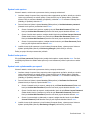 81
81
-
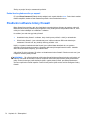 82
82
-
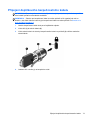 83
83
-
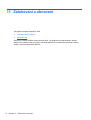 84
84
-
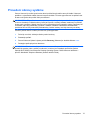 85
85
-
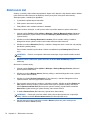 86
86
-
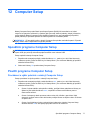 87
87
-
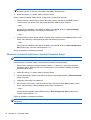 88
88
-
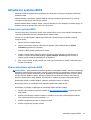 89
89
-
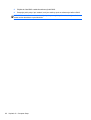 90
90
-
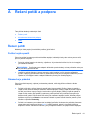 91
91
-
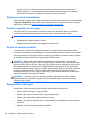 92
92
-
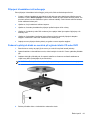 93
93
-
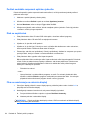 94
94
-
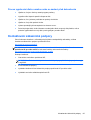 95
95
-
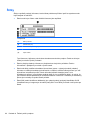 96
96
-
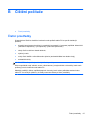 97
97
-
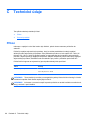 98
98
-
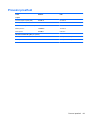 99
99
-
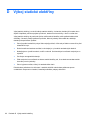 100
100
-
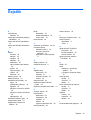 101
101
-
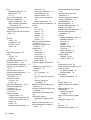 102
102
-
 103
103
-
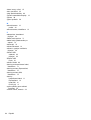 104
104
-
 105
105
HP ProBook 4431s Notebook PC Používateľská príručka
- Typ
- Používateľská príručka
- Tento návod je vhodný aj pre
Súvisiace články
-
HP ProBook 6465b Notebook PC Používateľská príručka
-
HP 655 Notebook PC Používateľská príručka
-
HP 635 Notebook PC Používateľská príručka
-
HP ZBook 15 Base Model Mobile Workstation Používateľská príručka
-
HP ProBook 455 G2 Notebook PC Používateľská príručka
-
HP ProBook 4545s Notebook PC Používateľská príručka
-
HP ProBook 450 G0 Notebook PC Používateľská príručka
-
HP ProBook 4340s Notebook PC Používateľská príručka
-
HP ProBook 4435s Notebook PC Používateľská príručka
-
HP Mini 100e Education Edition Používateľská príručka